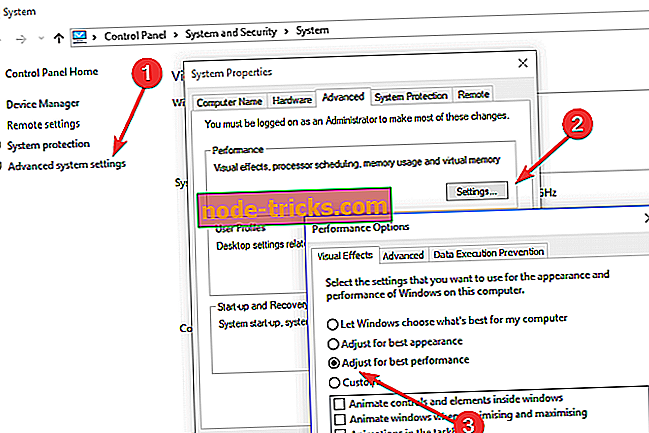Jednostavno popravljanje za Windows 10, 8.1
- Podesite računalo za bolje performanse
- Onemogućite neželjene programe
- Traženje virusa
- Ažurirajte svoj RAM
Od objavljivanja Windowsa 10 i Windowsa 8.1 zajedno sa sustavom Windows RT, korisnici su stalno raspravljali je li ovaj operativni sustav tvrtke Microsoft dobar ili loš, ili je bolji ili lošiji od prethodnog. No, sviđalo vam se to ili ne, morate se složiti da su neki od glavnih problema sustava Windows 10 i Windows 8.1 činjenica da se ona sporo počne zaostajati nakon nekog vremena korištenja. Ali ne brinite, postoji i rješenje tog problema, i naći ćete ga u ovom članku.

Najbolje rješenje za problem koji zaostaje svakako je nova instalacija sustava, ali pretpostavljam da bi većina vas radije preskočila taj korak. Ali, postoji još jedna stvar koju možete učiniti, osim instaliranja novog sustava. Samo slijedite ove jednostavne korake i vaše performanse bi trebale značajno poboljšati i korištenje vašeg računala će biti puno glađe nego što je sada.
Kako mogu zaustaviti Windows 10 od zaostajanja?
Rješenje 1 - Prilagodite računalo za bolje performanse
- Dok ste na radnoj površini, desnom tipkom miša kliknite Računalo, a zatim kliknite Svojstva .
- U prozoru sustava kliknite Napredne postavke sustava koje se nalaze na lijevoj strani zaslona.
- Otvorit će se novi prozor Svojstva sustava. U odjeljku Performanse kliknite Postavke .
- U prozoru System Properties (Svojstva sustava) kliknite na Adjust (Prilagodi) za najbolju izvedbu, a prije nego što kliknete na OK (U redu), provjerite opcije S mooth rubova zaslonskih fontova .
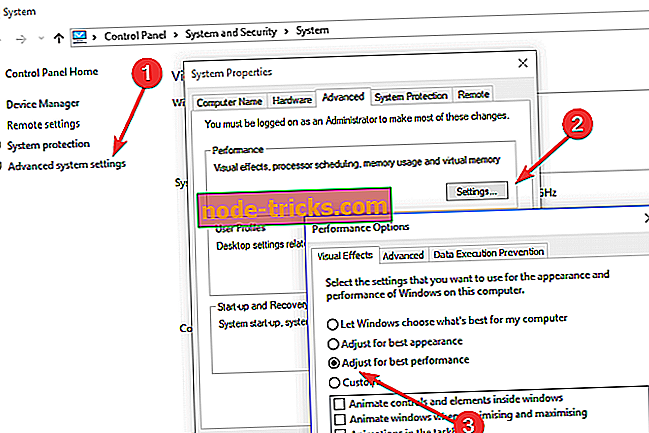
Ako koristite Windows 10, morate otići na ovo računalo kako biste se prilagodili postavkama.
2. rješenje - onemogućite neželjene programe
U većini slučajeva računala koja zaostaju u radu, postoji mnogo beskorisnih programa koji rade u pozadini i koriste veliki dio vašeg sjećanja. Svi ti programi koji se izvode u isto vrijeme mogu uzrokovati sporo pokretanje računala. Evo kako ih možete lako onemogućiti.
- Pritisnite Ctrl + Shift + Esc zajedno kako biste otvorili dijaloški okvir Upravitelj zadataka.
- Kliknite na karticu Startup.
- Odaberite program koji često ne koristite i kliknite Onemogući.
3. rješenje - skeniranje za viruse
Vaši prozori mogu sporo raditi i zbog neotkrivenih virusa. Izvršite duboko skeniranje na vašem sustavu pomoću antivirusnog programa, a ne brzog za bolji rezultat.
4. rješenje - ažurirajte RAM
Ako trebate koristiti mnogo aplikacija u isto vrijeme, vjerojatno biste trebali ažurirati RAM. To će vjerojatno ubrzati rad računala.
A to je prilično mnogo, od sada bi vaše računalo sa sustavom Windows trebalo raditi puno bolje nego prije.
Vaša izvedba možda će malo trpjeti zbog tog podešavanja, ali će sigurno poboljšati performanse vašeg računala. Ovo su neki vrlo korisni savjeti ako imate sporije računalo od početka ili želite da vaš sustav radi brže bez hardverskih nadogradnji. Ako imate neka pitanja ili vam ti koraci ne odgovaraju, ostavite svoje komentare i komentare u odjeljku komentara u nastavku.
Ako još uvijek imate problema na računalu ili ih jednostavno želite izbjeći u budućnosti, preporučujemo da preuzmete ovaj alat (100% siguran i testiran od nas) da biste riješili razne probleme s računalom, kao što je gubitak datoteka, zlonamjerni softver, i kvara hardvera. Također će optimizirati vaše računalo za maksimalne performanse.